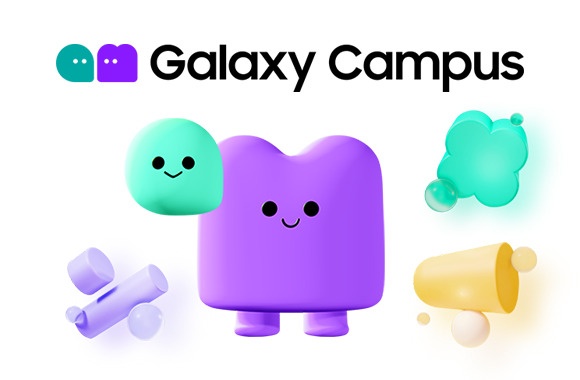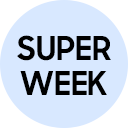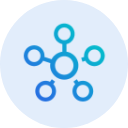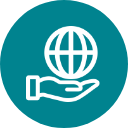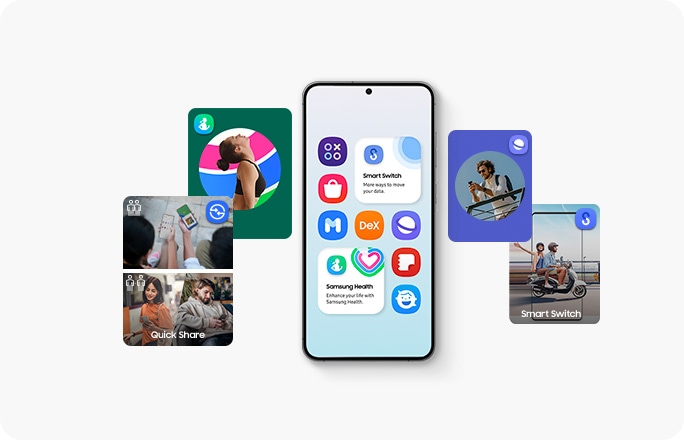One UI 6의
새로운 기능 보기
One UI 6의 새로운 기능들은 당신이 원하는 것을 더 쉽게 할 수 있도록 도와줍니다.
나만의 방식으로 맞춰진 갤럭시로 생산성을 높이고 데이터까지 안전하게 보호하세요.


빠른 설정창
새롭게 바뀐 버튼 레이아웃
자주 사용하는 기능을 빠르게 설정할 수 있도록 레이아웃이 개선되었습니다. Wi-Fi와 블루투스 버튼은 상단에 고정되어 있고, 다크 모드와 편안하게 화면 보기와 같은 비주얼 설정 버튼은 하단으로 이동되었습니다. 그 외 다른 설정은 가운데 영역에 표시되고, 원하는 대로 구성을 변경할 수 있습니다.
빠른 설정창 제어를 간편하게
화면 상단을 아래로 내리면 컴팩트한 빠른 설정창과 알림이 보입니다. 그 상태에서 아래로 한 번 더 내리면 알림은 표시되지 않고, 빠른 설정창 전체가 나타납니다. 빠른 설정창 바로 열기 옵션을 켜면, 화면 오른쪽 상단을 내리면 빠른 설정창, 왼쪽 상단을 내리면 알림이 나타납니다.
빠르게 밝기 제어
화면 상단을 아래로 내리면 컴팩트한 빠른 설정창과 함께 밝기 제어 막대가 바로 나타납니다.
앨범 아트 화면 개선
음악이나 동영상을 감상할 때 앱이 제공하는 앨범 아트가 있다면, 알림창의 미디어 컨트롤러에 앨범 아트가 표시됩니다.
알림 레이아웃 개선
각 알림이 카드로 분리되는 디자인으로 개선되어 개별 알림을 더 쉽게 알아볼 수 있습니다.
더 직관적인 알림 아이콘
어떤 앱에서 알림을 보냈는지 쉽게 파악할 수 있도록 홈 화면 및 앱스 화면에서 사용하는 아이콘을 동일하게 사용할 수 있습니다. 이 기능은 설정에서 켤 수 있습니다.
알림 받은 시간순으로 보기
기본으로 중요도순으로 정렬되던 알림을 최근에 받은 시간순으로 정렬되도록 설정을 변경할 수 있습니다.
잠금화면
시계 위치 조정
잠금화면의 시계 위치를 원하는 곳으로 자유롭게 옮길 수 있습니다.
홈 화면
심플해진 아이콘 라벨
앱 아이콘의 이름 라벨이 한 줄로만 표시되도록 개선되었습니다. 앱 이름을 더 쉽게 알 수 있도록 일부 앱 이름에서 “Galaxy”와 “Samsung”을 삭제했습니다.
두 손으로 끌어다 놓기
홈 화면의 앱 아이콘이나 위젯을 한 손으로 끌어온 상태에서, 다른 손으로 이동할 화면을 탐색 후 선택하여 자유롭게 이동시킬 수 있습니다.
글꼴
새로운 기본 글꼴
모던한 느낌과 스타일이 강조된 One UI 6의 새로운 글꼴이 제공됩니다. 기본 글꼴을 사용하고 있었다면 바로 적용되고, 다른 글꼴을 사용했더라도 One UI 6로 업그레이드하면 새로운 글꼴을 사용할 수 있습니다.
멀티태스킹
팝업창 열어 놓기
팝업창이 열려 있을 때 최근 앱 화면으로 이동하면, 팝업창이 최소화되지 않고 그대로 유지되기 때문에, 최근 앱 화면을 나온 후 바로 이어서 작업할 수 있습니다.
Samsung DeX
태블릿을 위한 새로운 DeX 스타일
DeX 모드와 태블릿 모드에 동일한 홈 화면 레이아웃이 적용되어, 앱, 위젯, 아이콘을 DeX에서도 그대로 사용할 수 있습니다. 또한 태블릿에서 자동 회전 옵션을 켜면 DeX를 가로/세로 모드에서 모두 사용할 수 있습니다. 1
Windows와 연결
태블릿에서도 사용 가능
태블릿을 Windows PC에 연결하여 알림을 확인하고, 태블릿 앱을 PC에서 사용하거나, 기기 간에 파일을 간편하게 보내고 받으세요. 2
삼성 키보드
이모지 디자인 개선
메시지, 소셜 미디어뿐 아니라 휴대전화에서 다양하게 사용되는 이모지 디자인이 새롭게 리뉴얼되었습니다.
콘텐츠 공유
사진 미리보기
앱에서 사진을 공유할 때, 어떤 이미지가 공유되는지 다시 확인할 수 있도록 공유 패널 상단에 미리보기가 표시됩니다.
카메라
심플하고 직관적인 디자인
카메라 앱의 레이아웃이 간결해졌습니다. 또한, 카메라 화면의 버튼들도 어떤 기능인지 이해하기 쉽도록 직관적으로 디자인이 변경되었습니다.
커스텀 카메라 위젯
직접 설정한 카메라 위젯을 홈 화면에 추가할 수 있습니다. 촬영 모드를 다르게 설정할 수도 있고, 촬영한 사진을 저장할 앨범도 원하는 대로 설정할 수 있습니다.
워터마크 위치 변경
워터마크를 사진의 상단이나 하단으로 변경할 수 있습니다.
해상도를 빠르게 변경
촬영할 사진의 고해상도를 빠르게 변경할 수 있도록 사진 및 프로 모드의 카메라 화면 상단에 해상도 버튼이 제공됩니다.
간편하게 동영상 크기 선택
동영상 크기 버튼을 누르면 옵션 팝업이 나타납니다. 팝업에서 모든 옵션을 한 번에 확인하고 원하는 옵션을 쉽게 선택할 수 있습니다.
후면 카메라의 다양한 모드에서 수평계 지원
후면 카메라의 모든 모드(파노라마 제외)에서 수평계 기능이 지원됩니다. 카메라 설정에서 수직/수평 안내선 옵션을 켜면 수평을 쉽게 맞출 수 있도록 화면 중앙에 안내선이 표시됩니다.
화질 최적화 옵션 추가
화질 최적화를 다양하게 적용할 수 있도록 3단계로 제공됩니다. 가장 좋은 화질의 사진을 위한 최대, 빠른 속도로 사진을 촬영하는 최소 옵션이 있습니다. 화질과 촬영 속도를 모두 고려한 중간 옵션을 선택할 수도 있습니다.
다양해진 자동 FPS 설정
저조도에서 자동 FPS 옵션으로 동영상을 밝게 촬영할 수 있습니다. 자동 FPS 옵션은 끌 수도 있고, 30fps 동영상에만 적용되거나, 30fps 및 60fps 동영상에 모두 적용되도록 선택할 수 있습니다. 3
사진 및 동영상에 효과를 쉽고 빠르게 적용
필터와 얼굴 효과의 강도를 더 세밀하게 조절할 수 있도록 슬라이더 대신 다이얼 디자인이 적용되었습니다.
카메라 전환 제스처 끄기
화면을 위나 아래로 밀어 전후면 카메라를 전환하는 제스처 기능을 끌 수 있도록 옵션으로 제공됩니다. 제스처 실수로 카메라가 전환되는 것을 원하지 않는다면 옵션을 끄고 사용해 보세요.
간편하게 문서 스캔
문서 스캔 기능이 별도로 분리되어, 이제는 장면별 최적 촬영이 꺼져 있어도 문서를 스캔할 수 있습니다. 문서가 인식되면 자동으로 스캔되는 자동 스캔 기능도 추가되었습니다. 스캔한 후 편집 화면에서 문서 방향을 원하는 대로 돌릴 수 있습니다.
갤러리
상세 정보에서 편집 가능
사진을 보다가 화면을 위로 올리면 상세 정보 화면이 바로 나타납니다. 여기에서 효과를 바로 적용하거나 빠르게 편집할 수 있습니다.
두 손으로 끌어서 놓기
사진이나 동영상을 길게 누른 상태에서, 다른 손으로 이동할 앨범을 찾아서 이동시킬 수 있습니다.
이미지를 잘라 스티커로 만들기
이미지에서 특정 부분을 잘라서 스티커로 만들 수 있습니다. 사진이나 동영상을 편집할 때 직접 만든 스티커를 사용해 보세요.
스토리 개선
스토리에서 화면 하단을 위로 밀면 스토리에 포함된 콘텐츠의 썸네일이 나타납니다. 스토리에서 원하지 않는 사진이나 동영상을 삭제하거나, 새로운 콘텐츠를 추가할 수도 있습니다.
포토 에디터
레이아웃 개선
필요한 편집 기능을 쉽게 찾을 수 있도록 도구 메뉴가 개선되었습니다. 수평 및 형태 보정 옵션은 변형 메뉴로 통합되었습니다.
사진 저장 후에도 언제든지 데코 편집
사진을 저장한 후에도, 내가 추가한 스티커, 텍스트와 직접 그린 그림을 수정할 수 있습니다.
되돌리기와 다시 적용을 자유롭게
언제든지 편집을 되돌리거나 다시 적용할 수 있습니다. 실수 걱정 없이, 필터, 색조 등 다양한 항목을 적용해 보세요.
나만의 스티커 직접 만들기
그리기 도구를 활용하여 나만의 개성을 담아 유니크한 스티커를 만들 수 있습니다.
새로운 텍스트 배경과 스타일
사진에 텍스트를 추가할 때 활용할 수 있는 배경과 스타일이 다양해졌습니다.
스튜디오(비디오 에디터)
더욱 강력해진 동영상 편집 기능
스튜디오는 프로젝트 기반의 새로운 비디오 에디터로, 더욱 정교한 편집 기능을 지원합니다. 갤러리 앱의 서랍 메뉴에서 스튜디오를 실행하거나, 홈 화면에 바로가기 아이콘을 추가할 수도 있습니다.
타임라인 기반의 정교한 편집
전체 프로젝트를 여러 동영상 클립이 포함된 타임라인으로 볼 수 있습니다. 멀티 레이어 편집 구조로 되어 있어 동영상 클립, 스티커, 자막 등을 원하는 위치에 간편하게 추가하거나 이동시킬 수 있고, 길이도 쉽게 조절할 수 있습니다.
언제든지 편집을 이어서 자유롭게
편집 중인 프로젝트를 임시 저장했다가, 나중에 이어서 편집할 수 있습니다.
동영상 플레이어
직관적인 레이아웃
동영상 플레이어를 사용하는 것이 그 어느 때보다 쉬워졌습니다. 비슷한 기능을 가진 버튼은 하나로 묶었고, 재생 버튼은 화면 가운데로 이동했습니다.
재생 속도를 간편하게 조절
0.25x부터 2.0x까지 다양한 재생 속도가 지원됩니다. 더 쉽게 동영상 속도를 조절할 수 있도록 슬라이더 대신 버튼 디자인으로 변경되었습니다.
날씨
유용한 날씨 위젯
날씨 위젯에서 지역의 다양한 날씨 정보를 제공합니다. 천둥 번개, 눈비 소식 등 중요한 날씨 예보를 바로 확인할 수 있습니다. 4
날씨 앱에서 더 다양한 정보 제공
눈 소식, 달의 위상 및 달이 뜨고 지는 시간, 대기질, 가시 거리, 이슬점, 풍향 등 다양한 날씨 정보가 추가되었습니다. 4
지도에서 각 지역의 날씨 확인
지도를 움직이다가 특정 장소를 누르면 해당 지역의 날씨를 볼 수 있습니다. 정확한 지역명을 몰라도 날씨를 알 수 있습니다. 4
일러스트 개선
현재 날씨를 쉽게 알 수 있도록 날씨 위젯과 앱의 일러스트가 날씨에 따라 달라지도록 개선되었습니다. 일출과 일몰에 맞춰 배경 색상도 달라집니다.
삼성 헬스
새로운 디자인이 적용된 홈 화면
완전히 새로워진 삼성 헬스 홈 화면에서 나의 건강 상태 변화를 한 번에 확인할 수 있습니다. 최근 운동 결과가 화면 상단에 표시되는 것은 물론, 걸음 수, 활동, 물, 음식, 수면 등 목표나 점수를 달성할 때마다 나의 활동에 대해 긍정적인 피드백과 도움이 되는 응원의 메시지로 격려해 줍니다.
물 컵 용량을 내 마음대로
이제 삼성 헬스에서 물 섭취량을 기록할 때 평소에 사용하는 컵의 크기로 맞춤 설정할 수 있습니다.
캘린더
내 일정을 한 번에 확인
예정된 일정, 해야할 일, 리마인더를 시간순으로 한 번에 확인할 수 있습니다.
캘린더에서 리마인더 보기
리마인더 앱을 열지 않아도, 캘린더 앱에서 리마인더를 확인하고 바로 추가할 수 있습니다.
두 손으로 일정 이동
주별 보기 또는 일별 보기에서 이동하려는 일정을 한 손으로 길게 누른 상태에서, 다른 손을 사용하여 원하는 날짜로 이동시킬 수 있습니다.
리마인더
리마인더 목록 디자인 개선
화면 상단에서 카테고리를 관리하고, 바로 아래에서 예정된 리마인더를 상세 날짜별로 간편하게 확인할 수 있습니다. 이미지나 웹 링크가 포함된 리마인더 내용도 쉽게 볼 수 있도록 레이아웃이 개선되었습니다.
새로운 리마인더 카테고리
장소와 알림 없음 카테고리가 추가되었습니다. 특정 장소에 있을 때 알려주는 리마인더와 알림을 설정하지 않은 리마인더를 각각 별도의 카테고리로 볼 수 있습니다.
다양한 방법으로 리마인더 만들기
다른 앱에서 리마인더를 만들 때 편집 옵션이 제공됩니다. 리마인더 앱에서 바로 사진을 찍어 리마인더를 만들 수도 있습니다.
하루 종일로 설정된 리마인더 만들기
리마인더 기간을 하루 종일로 설정하고, 알림은 내가 원하는 시간에 받도록 설정할 수 있습니다.
삼성 인터넷
백그라운드에서 동영상 재생
인터넷 앱에서 동영상을 보다가, 탭을 이동하거나 인터넷 앱 화면에서 벗어나도 동영상이 중지되지 않고 계속 재생되어 소리를 들을 수 있습니다.
큰 화면용 탭 목록 개선
태블릿의 가로 모드, Samsung DeX와 같이 큰 화면에서 인터넷 앱을 사용할 때, 열려 있는 탭 목록을 한 번에 확인할 수 있도록 탭 목록이 두 줄로 표시됩니다.
두 손으로 북마크 및 탭 이동
이동하려는 북마크 및 탭을 한 손으로 길게 누른 상태에서, 다른 손으로 이동할 북마크 폴더 및 탭 그룹을 선택하여 이동시킬 수 있습니다.
스마트 셀렉트
고정한 콘텐츠 크기 조정 및 텍스트 추출
이미지를 화면에 고정하고 크기를 조정하거나 텍스트를 추출할 수 있습니다.
확대 보기로 더 쉽게 선택
원하는 부분을 정확하게 선택할 수 있도록 화면이 확대됩니다.
텍스트로 전화 받기
나만의 인사말 만들기
텍스트로 전화 받기의 인사말을 직접 설정할 수 있습니다. 5, 6
통화 중에 텍스트로 전화 받기로 전환
이미 통화 중인 경우에도 텍스트로 전화 받기로 간편하게 전환할 수 있습니다. 5, 7
모드 및 루틴
모드마다 잠금화면 배경을 다르게
운전, 업무, 운동 등 실행 중인 모드에 따라 잠금화면을 다르게 설정할 수 있습니다. 수면 모드에는 어두운 배경화면을, 휴식 모드에는 편안한 느낌의 배경화면을 적용해 보세요. 각 모드의 스타일 변경에서 잠금화면을 설정하면 해당 모드 실행 시 내가 설정한 잠금화면이 표시됩니다.
새로운 조건 추가
앱에서 미디어를 재생하면 루틴이 시작되도록 설정할 수 있습니다.
새로운 동작 추가
삼성 키보드 설정 등을 변경할 수 있는 동작이 추가되었습니다.
스마트 추천
새로운 디자인 적용
홈 화면의 다른 아이콘과 잘 어울리도록 스마트 추천 위젯이 새롭게 디자인되었습니다.
다양한 옵션
배경 색상을 흰색 또는 검은색으로 설정하고 투명도를 원하는 대로 변경할 수 있습니다. 추천 내용에서 특정 앱을 제외할 수도 있습니다.
파인더
앱의 주요 기능을 빠르게 실행
검색 결과 내 앱을 길게 누르면 앱의 주요 기능을 바로 볼 수 있습니다. 예를 들어, 캘린더 앱을 검색하면 일정 추가 또는 캘린더 검색 버튼이 나타납니다. 또한 앱 이름 대신 앱으로 사용할 수 있는 기능을 검색하면 해당 기능이 검색 결과에 함께 나타납니다.
내 파일
저장공간 확보
저장공간을 확보하는 데 도움이 되는 추천 카드를 받을 수 있습니다. 불필요한 파일을 삭제하고 클라우드를 설정하는 팁과 어떤 앱에서 가장 많은 저장공간을 사용하고 있는지 정보를 받게 됩니다. 4, 8
갤러리 및 음성 녹음과 휴지통 통합
내 파일, 갤러리, 음성 녹음의 휴지통 기능이 하나로 통합되었습니다. 내 파일에서 휴지통을 열면 파일 뿐 아니라, 갤러리나 음성 녹음 앱에서 삭제한 사진, 동영상, 음성 녹음 파일을 확인할 수 있으며 모든 파일을 한 번에 영구 삭제하거나 복원할 수 있습니다.
두 손으로 파일 복사
복사하려는 파일을 한 손으로 길게 누른 상태에서, 다른 손으로 대상 폴더를 선택하여 붙여넣을 수 있습니다.
Samsung Pay
디지털 정부 인증서
관공서를 방문하지 않고 Samsung Pay에서 정부 발행 문서를 바로 신청할 수 있습니다. 발행된 문서를 공유하거나 PDF로 저장할 수 있습니다. 6
티켓 및 탑승권 공유
Samsung Pay에 추가한 티켓이나 탑승권을 다른 사람에게 공유할 수 있습니다. 제휴사에 따라 이 기능이 지원되지 않을 수 있습니다.9
Samsung Pass
패스키로 더 안전하게 로그인
패스키를 지원하는 앱과 웹사이트에서 패스키로 로그인할 수 있습니다. 비밀번호와 달리 패스키는 휴대전화에만 저장되며 웹사이트 보안 침입으로 유출될 수 없습니다. 또한 패스키는 해당 키를 등록한 앱 또는 웹사이트에서만 사용할 수 있으므로 피싱 공격으로부터 안전합니다.
설정
편리해진 비행기 탑승 모드
비행기 탑승 모드가 켜져 있을 때 Wi-Fi 또는 블루투스를 켜면 휴대전화가 설정을 기억해 두었다가 다음에 비행기 탑승 모드를 켰을 때 Wi-Fi 또는 블루투스를 켠 상태로 유지합니다.
찾기 쉬운 배터리 설정
설정 목록에서 배터리 설정에 바로 진입할 수 있어 간편하게 배터리 사용량을 확인하고 관리할 수 있습니다.
보안 위험 차단 강화
앱과 데이터에 대한 보호 수준이 향상되었습니다. 보안 위험 자동 차단으로 출처를 알 수 없는 앱이 설치되는 것을 막고 악성 소프트웨어를 감지할 뿐 아니라 USB 케이블 사용 중 휴대전화에 악의적인 명령이 전송되는 것을 차단합니다.
접근성
더 쉽게 찾을 수 있는 시각 보조 기능
음성 지원 및 시인성 향상 메뉴가 하나의 시각 보조 메뉴로 통합되어 더 빠르고 간단하게 사용할 수 있습니다.
확대 기능 개선
확대 창 보기 방식을 설정할 수 있습니다. 전체 화면 또는 부분 화면으로 설정하거나 두 화면을 전환해서 보도록 설정할 수도 있습니다.
커서를 내가 원하는 두께로 설정
텍스트 편집 중 커서를 더 또렷하게 볼 수 있도록 커서를 두껍게 설정할 수 있습니다.
접근성에 대해 자세히 알아보기
접근성에 대한 상세 정보 및 접근성 향상을 위한 삼성의 노력을 확인할 수 있는 삼성 접근성 웹페이지 링크가 접근성 설정에 추가되었습니다.
디지털 웰빙
기본 화면의 디자인 개선
기본 화면에서 원하는 정보를 쉽게 찾을 수 있도록 디자인을 개선하였습니다.
주간 리포트에 더 많은 정보 제공
주간 사용 리포트에서 평소와 다른 사용 패턴과 사용시간이 급증한 시간대를 볼 수 있으며 적절한 휴대전화 사용에 대한 조언을 받을 수 있습니다.
이전 버전의 One UI에 대해 알아보세요
- 위 설명은 One UI의 이전 버전 대비 개선된 현재 버전의 내용을 기반으로 합니다.
- 사용 가능한 기능 및 콘텐츠는 기기의 모델, 국가나 지역, 통신사 또는 설치된 One UI 버전에 따라 달라질 수 있습니다.
- 갤럭시 탭 S8, S9, A9+ 등 특정 갤럭시 탭 모델에서만 지원됩니다.
- Windows 11 22H2 Build 22621 및 그 이상 버전, Phone Link 데스크톱 앱의v1.22082.111.0 및 그 이상 버전, Windows와 연결(삼성 기기에 기본 탑재) 앱 v1.22082.142.0 및 그 이상 버전이 필요합니다.
- 갤럭시 S23 시리즈와 Z 폴드5에서 사용 가능합니다.
- 중국에서는 지원되지 않습니다.
- 텍스트로 전화 받기는 한국어, 영어(미국, 영국, 인도), 독일어, 스페인어, 프랑스어, 이탈리아어, 포르투갈어를 지원합니다.
- 한국에서만 지원됩니다.
- 통화 중에 텍스트로 전화 받기로 전환은 중국, 러시아, 일본에서는 지원되지 않습니다.
- 이 기능은 기기의 내부 저장 공간 및 SD 카드에서 지원됩니다.
- 미국과 한국에서만 지원됩니다.